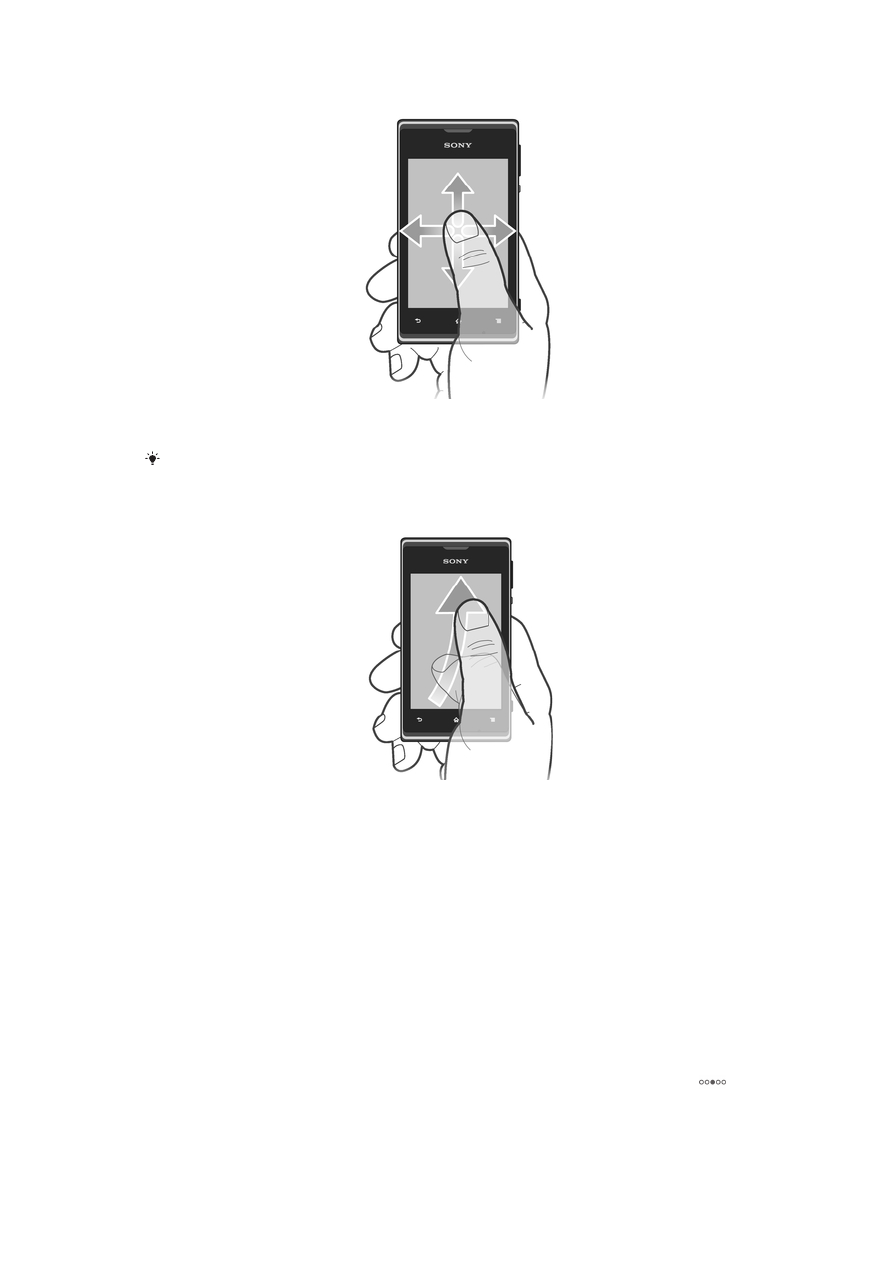
Početni ekran
Početni ekran vašeg telefona ekvivalentan je radnoj površini na računaru. On je vaš
pristupnik glavnim osobinama telefona. Možete prilagoditi vaš Početni ekran
kontrolama, prečicama, fasciklama, temama, pozadinama i drugim stavkama.
Početni ekran prelazi širinu uobičajenog prikaza ekrana, tako da je potrebno da listate
lijevo i desno kako biste prikazali sadržaj u jednom od četiri produžetka ekrana.
prikazuje u kojem dijelu Početni ekran se nalazite.
18
Ovo je Internet izdanje ove publikacije. © Štampanje dopušteno samo za privatnu upotrebu.
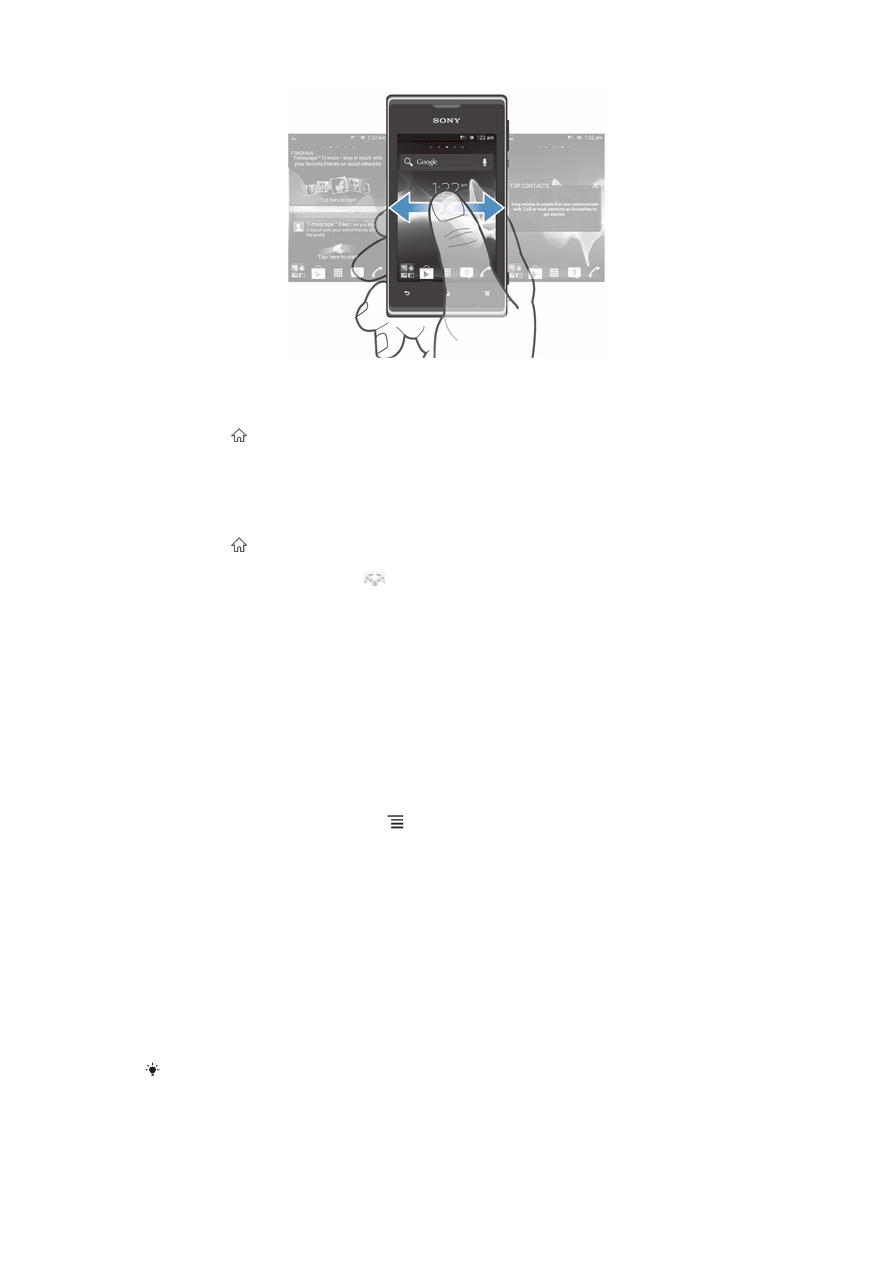
Stavke u traci na dnu ekrana su uvijek dostupne za brzi pristup.
Za odlazak na početni ekran
•
Pritisnite .
Za pretraživanje početnog ekrana
•
Listajte desno ili lijevo.
Za dijeljenje stavke sa početnog ekrana
1
Pritisnite kako biste otvorili vaš Početni ekran.
2
Dodirnite i držite stavku dok se ona ne poveća i dok telefon ne počne vibrirati,
zatim povucite stavku prema
.
3
Odaberite opciju i potvrdite ako je potrebno. Sada možete sa svojim prijateljima
podijeliti aplikacije i kontrole koje vam se sviđaju kako bi ih oni mogli preuzeti i
koristiti.
Kontrole
Kontrole su male aplikacije koje možete koristiti direktno na vašem Početni ekran. Na
primjer, kontrola Muzičkog playera dozvoljava vam da direktno pokrenete
reproduciranje muzike.
Veličina nekih kontrola se može promijeniti, tako da ih možete proširiti da prikažete
sadržaj ili ih smanjiti da sačuvate prostor na vašem Početni ekran.
Dodavanje kontrole na početni ekran
1
Iz vašeg Početni ekran pritisnite .
2
Kucnite Dodati > Kontrole.
3
Kucnite na kontrolu.
Promjena veličine kontrole
1
Dodirnite i držite kontrolu dok se ne poveća i dok telefon ne počne vibrirati, a
zatim pustite kontrolu. Ako se veličina kontrole može promijeniti, npr. kontrole
Kalendara, pojavljuje se naglašeni okvir i tačke za promjenu veličine.
2
Povucite tačke unutra ili vani kako biste skupili ili raširili kontrolu.
3
Da biste potvrdili novu veličinu kontrole, kucnite negdje na Početni ekran.
Dobivanje pregleda svih kontrola na početnom ekranu
•
Uhvatite prstima bilo koji dio vašeg Početni ekran. Sve kontrole iz različitih
područja vašeg Početni ekran sada su prikazane u jednom prikazu.
Kada su sve Početni ekran kontrole kombinirane u jedan prikaz, kucnite bilo koju kontrolu
kako biste otišli do dijela Početni ekran koji sadrži tu kontrolu.
19
Ovo je Internet izdanje ove publikacije. © Štampanje dopušteno samo za privatnu upotrebu.
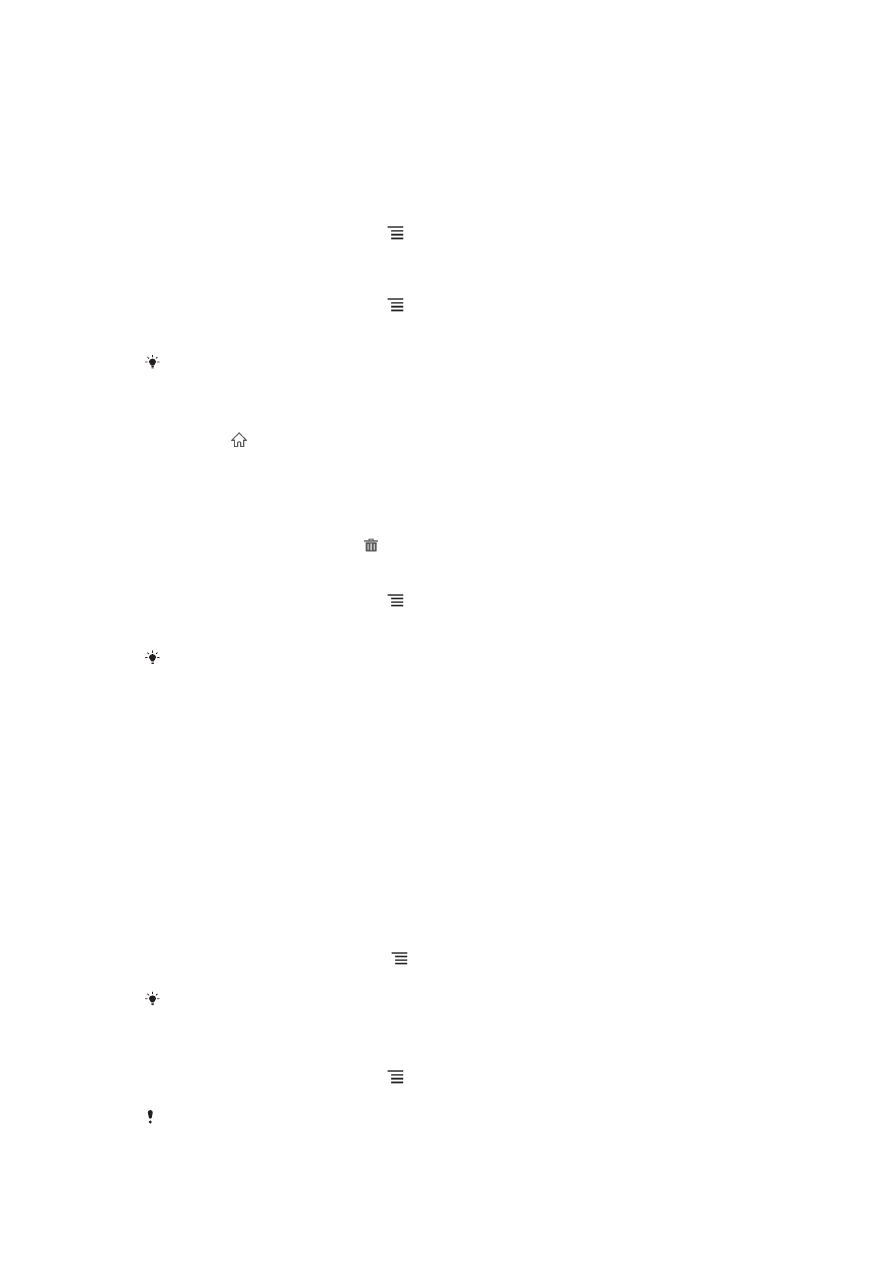
Preuređivanje vašeg početnog ekrana
Prilagodite izgled početnog ekrana i promijenite osobine kojima iz njega možete
pristupati. Promijenite pozadinu ekrana, premještajte stavke, kreirajte fascikle i
dodajite prečice kontaktima.
Otvaranje izbornika opcija vašeg početnog ekrana
Izbornik opcija za Početni ekran možete otvoriti na dva načina:
•
Iz vašeg Početni ekran pritisnite .
•
Dodirnite i držite bilo koji dio Početni ekran.
Za dodavanje prečice početnom ekranu
1
Iz vašeg Početni ekran pritisnite .
2
Kucnite Dodati > Prečice.
3
Pronađite i odaberite prečicu.
Dodajte prečicu za aplikaciju direktno iz ekrana sa aplikacijama tako što ćete dodirnuti i držati
aplikaciju.
Premještanje stavke na početnom ekranu
1
Pritisnite kako biste otvorili vaš Početni ekran.
2
Dodirnite i držite stavku dok se ne uveća i dok telefon ne počne vibrirati, a zatim
povucite stavku na novu lokaciju.
Za brisanje stavke sa početnog ekrana
•
Dodirnite i držite stavku dok se ona ne poveća i dok telefon ne počne vibrirati,
zatim povucite stavku prema .
Za dodavanje fascikle na početni ekran
1
Iz vašeg Početni ekran pritisnite .
2
Kucnite na Dodati > Fascikla.
3
Unesite ime fascikle i kucnite na Gotovo.
Povucite i ispustite stavku na vrh druge stavke na Početnom ekranu kako biste automatski
kreirali fasciklu.
Za dodavanje stavki u fasciklu
•
Dodirnite i držite stavku dok se ne poveća i dok telefon ne počne vibrirati, zatim
stavku povucite u fasciklu.
Promjena imena fascikle
1
Kucnite fasciklu kako biste je otvorili.
2
Dodirnite traku naslova fascikle kako biste prikazali polje Ime fascikle.
3
Unesite ime nove fascikle i kucnite Gotovo.
Promjena pozadine vašeg početnog ekrana
Prilagodite Početni ekran vlastitom stilu korištenjem pozadina i različitih tema.
Za promjenu pozadine vašeg početnog ekrana
1
Iz vašeg Početni ekran, pritisnite .
2
Kucnite na Pozadina, zatim odaberite pozadinu.
Možete koristiti fotografiju koju ste snimili ili animaciju. Idite na Google Play™ i druge izvore
da biste preuzeli, na primjer, žive pozadine koje se mijenjaju sa promjenom sati dana.
Postavljanje teme
1
Iz vašeg Početni ekran pritisnite .
2
Kucnite Tema, a zatim odaberite temu.
Kada promijenite temu, u nekim aplikacijama mijenja se i pozadina.
20
Ovo je Internet izdanje ove publikacije. © Štampanje dopušteno samo za privatnu upotrebu.